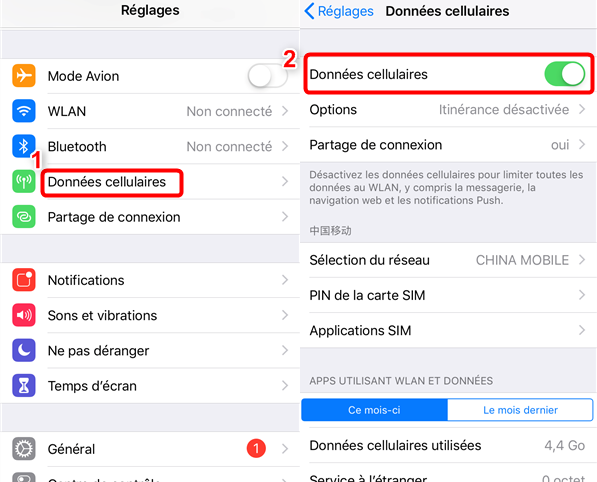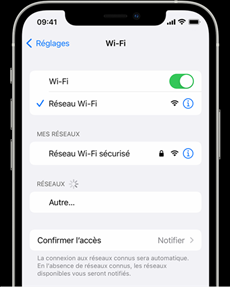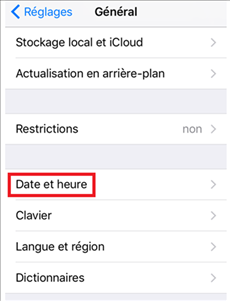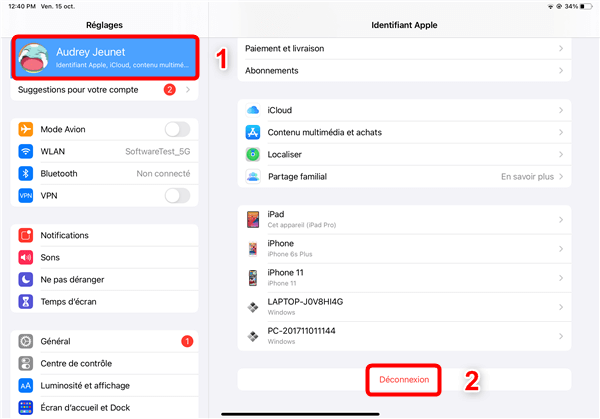6 solutions pour l’erreur de connexion au serveur d’identifiant Apple – iMobie
Vous ne parvenez pas à vous connecter à iTunes et App Store et il s’affiche « Une erreur de connexion… » ! Comment faire ? Voici des solutions utiles dans cet article.
Q : Bonjour, Je viens de mettre les données de mon ancien iPhone sur mon nouvel iPhone SE grâce à une sauvegarde iTunes. Tout fonctionne bien, sauf la connexion à l’iTunes Store : “Saisissez le mot de passe de votre identifiant Apple” Ce qui donne à chaque fois : ” Échec de la vérification. Une erreur de connexion au serveur d’identifiants Apple s’est produite.” Ce pop-up apparaît en boucle, ce qui est très gênant. Je ne peux pas réinitialiser l’iPhone, puisqu’il faut désactiver la localisation iCloud, action qui fait apparaître ce même pop-up, avec le même problème.
– Question sur la communauté Apple
Lorsque l’on utilise des appareils d’Apple, surtout l’iPhone et le Mac, certains utilisateurs ne parviennent parfois pas à se connecter à des services Apple et ils voient une phrase de « Une erreur de connexion au serveur s’identifiant Apple » sur l’écran. En fait, c’est une situation courante mais bien gênante. Il signifie que vous ne pouvez pas accéder à votre iTunes ou App Store.
En général, c’est à cause du problème de connexion à l’Internet ou de réglage du système. Si vous avez aussi ce genre de problème, ne vous inquiétez pas ! Lisez cet article et nous allons vous présenter six solutions efficaces pour réparer ce problème Une erreur de connexion au serveur d’identifiant Apple.
Méthode 1 Vérifier la connexion Internet
Si vous ne parvenez pas à vous connecter au service Apple, il est possible que votre appareil ne se connecte pas à Internet, ou que la connexion internet ne soit pas stable. Ainsi, vous devez vérifier d’abords la connexion internet de votre appareil.
Si vous utilisez des données mobiles, vous devez vérifier si le réseau de données cellulaires est activé :
- Tapez « Réglages » > Touchez « Données cellulaires » > Activez l’option « Données cellulaires »
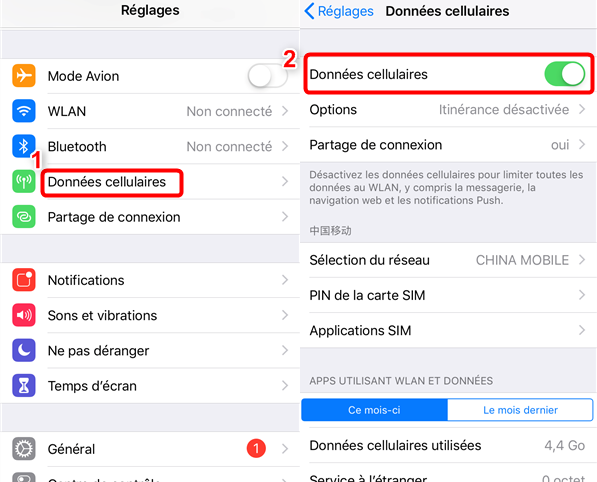
Activez le mode Avion et désactivez
Vous pouvez également essayer de reconnecter votre appareil à un réseau Wifi :
- Cliquez sur « Réglages » > Appuyez sur « Wi-Fi » et activez l’option « Wi-Fi » , puis choisissez un réseau Wifi à connecter.
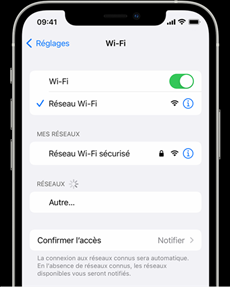
Activez l’option Wifi
Méthode 2 Vérifier la date et l’heure automatique
L’heure et la date incorrectes peuvent également empêcher les appareils iOS de se connecter aux services Apple, vous devez donc vous assurer qu’ils correspondent à votre fuseau horaire. Vous pouvez :
- Allez dans « Réglages » > Touchez « Général » > Tapez sur « Date et heure » et le configurez.
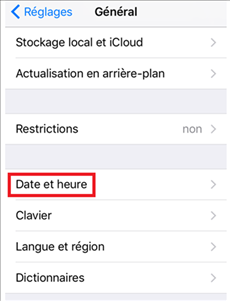
Touchez Date et heure
Méthode 3 Redémarrer iPhone/Mac/iPad
Généralement, en redémarrant votre appareil iOS, vous pouvez résoudre la plupart des problèmes sur votre iPhone ou Mac. Vous pouvez donc essayer cette méthode. Voici comment faire :
- Pour l’iPhone 8 à 14/14 Pro, maintenez le bouton latéral et l’un des boutons de volume enfoncés.
- Le curseur « Éteindre » s’affiche sur l’écran et vous le glissez pour éteindre votre appareil.
- Rallumez votre appareil.

Redémarrer iPhone 8 et modèles antérieurs
Méthode 4 Vous déconnecter et vous reconnecter à Apple
Vous pouvez aussi résoudre ce problème de « erreur de connexion au serveur d’identifiant Apple » en essayant de vous déconnecter et vous reconnecter au serveur d’Apple. Lisez les étapes :
- Allez dans « Réglages » et touchez votre « Identifiant Apple » > Cliquez sur « Déconnexion ».
- Après quelques secondes, vous pouvez vous reconnecter.
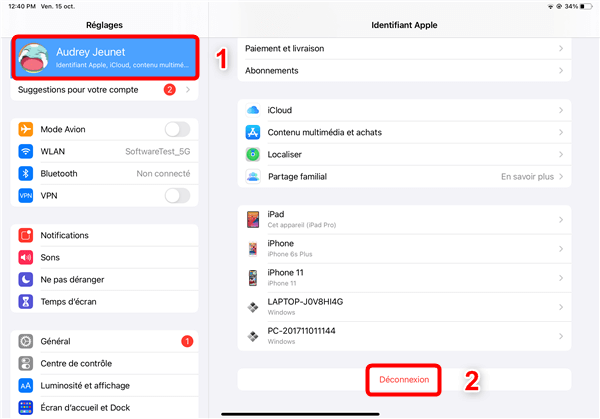
Déconnexion de l’identifiant Apple
Méthode 5 Mettre à jour votre appareil à la dernière version iOS
Pour se connecter à des services Apple avec succès, il est convient de mettre à jour vos appareils à la dernière version iOS. Voyez les instructions :
- Touchez Réglages > Choisissez Général > Cliquez sur Mise à jour logicielle
- Appuyez sur Télécharger et installer.

Mettre à jour iOS 15
Vous pouvez activer la fonctionnalité « MÀJ automatiques » pour garder toujours votre iPhone à jour.
Méthode 6 Réparer le système iOS avec PhoneRescue pour iOS
Afin de réparer complètement le système iOS de votre iPhone et ne plus rencontrer l’erreur de connexion au serveur d’Apple ID, nous vous proposons PhoneRescue pour iOS. Il s’agit d’un logiciel professionnel qui vous permet de réparer des problèmes sur tous les appareils iOS, tels que l’iPhone bloqué en mode de récupération, l’écran noir, etc.
De plus, il vous aide aussi à récupérer les données iOS, comme les photos, vidéos et les messages supprimés, etc, depuis votre iPhone/iPad, ou à partir de la sauvegarde iTunes/iCloud. De ce fait, en ce qui concerne les problèmes iOS, genre « Une erreur de connexion au serveur d’identifiant Apple », PhoneRescue pour iOS est votre solution la plus efficace et simple. Vous n’allez pas regretter de le télécharger !
Pour vous aider à connaître mieux PhoneRescue pour iOS :
- Fort en fonctionnalité : PhoneRescue pour iOS peut résoudre la plupart des problèmes du système iOS. Chaque fois que votre téléphone a des petits soucis, vous pouvez vous tourner vers lui.
- Efficace et facile à utiliser : Connectez votre appareil à l’ordinateur et suivez les instructions sur l’interface, vous pouvez réparer votre iPhone/iPad en un clic.
- Fiable et sécurisé : Pendant la réparation de votre appareil, PhoneRescue pour iOS protège bien toutes vos données et les informations privées. Vous ne vous souciez pas de les perdre.
Suivez les étapes pour savoir comment résoudre le problème de « Une erreur de connexion au serveur d’identifiant Apple » :
- Lancez PhoneRescue pour iOS et connectez votre appareil à l’ordinateur avec un câble USB.
- Touchez Réparation de l’appareil et sélectionnez Réparer le système iOS.

Réparer Le Système iOS
- Cochez Mode standard, puis cliquez sur le bouton Suivant.

Mode standard
- Lisez et vérifiez les informations de votre appareil et puis tapez sur Télécharger.

Télécharger le firmware
- Laissez le processus réparer automatiquement votre appareil.

En cours de réparation
Conclusion
Nous vous avons présenté six solutions utiles pour résoudre le problème de « Une erreur de connexion au serveur d’identifiant Apple ». Nous espérons qu’ils peuvent vous aider. Toutefois, nous vous recommandons fortement d’utiliser PhoneRescue pour iOS. Il est efficace, fiable et fort. Quel que soient les problèmes dans votre iPhone ou Mac, il est capable de les résoudre ! N’attendez pas, veuillez le télécharger ! Si cet article vous est utile, n’hésitez pas à le partager avec vos amis !
PhoneRescue pour iOS – Réparer système iOS
- Récupérer 30+ types de données iOS sur iPhone, depuis la sauvegarde iTunes/iCloud vers PC/Mac ou vers Appareil.
- Extraire les données avec prévisualisation, sans aucune perte.
- Réparer la plupart des problèmes du système iOS.
- Compatible avec toutes les appareils iOS, et sous système Windows et Mac.

Ronnie Martin


Membre de l'équipe iMobie et fan d'Apple, adore aider plus d'utilisateurs à résoudre divers types de problèmes liés à iOS et Android.
FocuSee
Screenify
AnyEnhancer
Vozard
AnyMiro
AnyFix
 PhoneClean
PhoneClean MacClean
MacCleanWinOptimizer
 M1 App Checker
M1 App CheckerHeic Converter